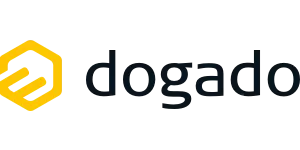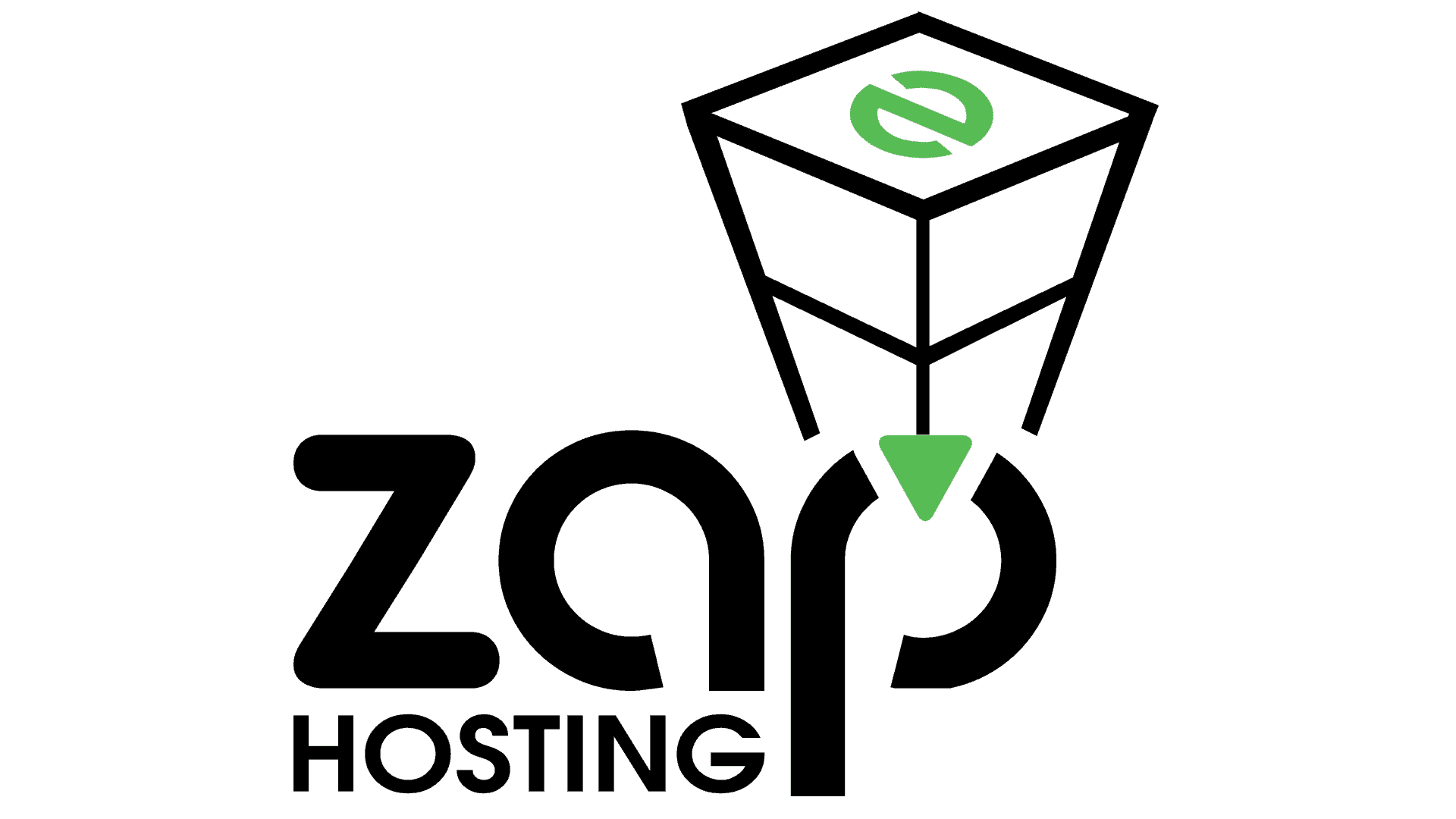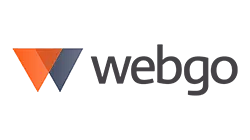Inhaltsverzeichnis:
Einleitung: Die Herausforderung mit der Webserver-Zertifikat-Vorlage
Die Webserver-Zertifikat-Vorlage ist eine zentrale Komponente in der IT-Infrastruktur, insbesondere wenn es um die sichere Kommunikation zwischen Servern und Clients geht. Doch was tun, wenn diese Vorlage plötzlich nicht verfügbar ist? Genau hier beginnt die Herausforderung: Ohne diese Vorlage können keine SSL/TLS-Zertifikate ausgestellt werden, was die Funktionalität von Webanwendungen und Diensten erheblich beeinträchtigen kann. Das Problem tritt häufig unerwartet auf und ist oft mit fehlerhaften Berechtigungen, Konfigurationsproblemen oder Einschränkungen in der Umgebung verbunden.
Ein fehlendes Zertifikat kann nicht nur den Betrieb stören, sondern auch Sicherheitsrisiken erhöhen. Es ist daher entscheidend, die Ursache schnell zu identifizieren und gezielt zu beheben. In diesem Artikel zeigen wir Ihnen, wie Sie systematisch vorgehen, um die Verfügbarkeit der Webserver-Zertifikat-Vorlage wiederherzustellen und zukünftige Probleme zu vermeiden.
Typische Fehlermeldungen und deren Ursache
Wenn die Webserver-Zertifikat-Vorlage nicht verfügbar ist, treten häufig spezifische Fehlermeldungen auf, die wertvolle Hinweise auf die zugrunde liegende Ursache liefern. Eine der häufigsten Meldungen lautet:
"Die Berechtigungen dieser Zertifikatvorlage lassen nicht zu, dass der aktuelle Benutzer sich für diesen Zertifikattyp einschreibt."
Diese Fehlermeldung deutet darauf hin, dass entweder der Benutzer oder der Computer, der die Anfrage stellt, nicht über die erforderlichen Berechtigungen verfügt. Oft liegt das Problem nicht bei den Benutzerrechten, sondern bei den Berechtigungen des Geräts, das die Anfrage initiiert.
Eine weitere häufige Ursache ist die fehlende Unterstützung bestimmter Zertifikatvorlagen durch ältere Schnittstellen wie die Certification Authority Web Enrollment (CAWE). Diese unterstützt beispielsweise keine V3-Zertifikatvorlagen, die mit neueren Windows-Server-Versionen eingeführt wurden. In solchen Fällen erscheint die Vorlage schlichtweg nicht in der Liste der verfügbaren Optionen.
Zusätzlich können Fehlkonfigurationen in der Active Directory-Umgebung zu Problemen führen. Wenn Attribute wie dNSHostName oder sServerConfig nicht korrekt synchronisiert sind, wird die Vorlage möglicherweise nicht angezeigt oder ist nicht nutzbar. Diese Diskrepanzen entstehen häufig durch Änderungen an der Serverkonfiguration, die nicht vollständig in die Active Directory-Datenbank übernommen wurden.
Zusammengefasst sind die häufigsten Ursachen für diese Fehlermeldungen:
- Unzureichende Berechtigungen für den anfragenden Computer oder Benutzer.
- Inkompatibilität der Vorlage mit der verwendeten Schnittstelle.
- Fehlerhafte oder unvollständige Konfigurationen in Active Directory.
Das Verständnis dieser typischen Fehlermeldungen ist der erste Schritt, um gezielt Maßnahmen zur Behebung des Problems zu ergreifen.
Warum die Webserver-Zertifikat-Vorlage oft fehlt
Die Abwesenheit der Webserver-Zertifikat-Vorlage kann auf verschiedene, oft versteckte Ursachen zurückzuführen sein. Eine häufige Erklärung ist, dass die Vorlage schlichtweg nicht für die Zertifizierungsstelle veröffentlicht wurde. In vielen Fällen wird bei der Einrichtung der Zertifizierungsstelle vergessen, die Vorlage zu duplizieren und anzupassen, sodass sie für die gewünschte Nutzung bereitsteht.
Ein weiterer Grund kann in der fehlenden Zuweisung von Berechtigungen auf Gruppen- oder Organisationsebene liegen. Standardmäßig sind viele Zertifikatvorlagen so konfiguriert, dass nur Administratoren oder bestimmte Sicherheitsgruppen darauf zugreifen können. Wenn die benötigten Berechtigungen nicht erweitert werden, bleibt die Vorlage für andere Benutzer oder Computer unsichtbar.
Auch technische Einschränkungen der Umgebung spielen eine Rolle. Beispielsweise unterstützen ältere Windows-Server-Versionen oder veraltete Active Directory-Schemata nicht alle modernen Zertifikatvorlagen. In solchen Fällen ist ein Upgrade der Infrastruktur erforderlich, um die fehlende Kompatibilität zu beheben.
Ein oft übersehener Faktor ist die gezielte Deaktivierung der Vorlage durch Sicherheitsrichtlinien. Manche Organisationen schränken bewusst den Zugriff auf bestimmte Vorlagen ein, um Missbrauch zu verhindern. Diese Richtlinien können jedoch unbeabsichtigt dazu führen, dass legitime Anfragen blockiert werden.
Zusammengefasst sind die häufigsten Gründe für das Fehlen der Webserver-Zertifikat-Vorlage:
- Die Vorlage wurde nicht veröffentlicht oder aktiviert.
- Berechtigungen sind nicht korrekt zugewiesen.
- Technische Einschränkungen durch veraltete Systeme.
- Bewusste Einschränkungen durch Sicherheitsrichtlinien.
Das Verständnis dieser Ursachen ist entscheidend, um gezielt Lösungen zu entwickeln und die Verfügbarkeit der Vorlage sicherzustellen.
Schritt 1: Berechtigungen für die Zertifikatvorlage überprüfen und anpassen
Der erste Schritt zur Lösung des Problems besteht darin, die Berechtigungen der Webserver-Zertifikat-Vorlage genau zu prüfen und bei Bedarf anzupassen. Oftmals liegt das Problem darin, dass die Vorlage nicht für die entsprechenden Benutzer oder Computer freigegeben wurde. Dies lässt sich jedoch mit wenigen gezielten Änderungen beheben.
So überprüfen und ändern Sie die Berechtigungen:
- Öffnen der Zertifikatvorlagen-Verwaltung: Starten Sie die Verwaltungskonsole für Zertifikatvorlagen, indem Sie certtmpl.msc in das Ausführen-Fenster eingeben. Hier finden Sie eine Liste aller verfügbaren Vorlagen.
- Vorlage auswählen: Suchen Sie die Webserver-Zertifikat-Vorlage in der Liste. Sollte sie nicht sichtbar sein, stellen Sie sicher, dass sie zuvor veröffentlicht wurde.
- Eigenschaften der Vorlage öffnen: Klicken Sie mit der rechten Maustaste auf die Vorlage und wählen Sie Eigenschaften. Wechseln Sie anschließend zum Reiter Sicherheit.
- Berechtigungen anpassen: Überprüfen Sie, ob die relevanten Benutzer oder Computergruppen in der Liste aufgeführt sind. Falls nicht, klicken Sie auf Hinzufügen, wählen Sie die entsprechenden Objekte aus und vergeben Sie die Berechtigungen Lesen und Registrieren.
- Computerkonten berücksichtigen: Wenn die Zertifikatanfrage von einem Computer initiiert wird, stellen Sie sicher, dass die Berechtigungen für das Computerkonto oder eine Gruppe, die den Computer umfasst, gesetzt sind. Aktivieren Sie dabei die Option Objekttypen und markieren Sie Computer, um diese gezielt hinzuzufügen.
Nach der Anpassung der Berechtigungen sollten Sie überprüfen, ob die Vorlage nun für die gewünschten Benutzer oder Computer verfügbar ist. Dies können Sie beispielsweise über die Zertifikatsverwaltungskonsole (certlm.msc) oder durch eine Testanfrage mit certreq.exe sicherstellen.
Eine sorgfältige Konfiguration der Berechtigungen ist entscheidend, um sicherzustellen, dass nur autorisierte Entitäten Zugriff auf die Vorlage erhalten, während gleichzeitig die Verfügbarkeit für berechtigte Anfragen gewährleistet bleibt.
Schritt 2: Alternative Anfragenmethoden für Zertifikate nutzen
Wenn die Webserver-Zertifikat-Vorlage trotz aller Bemühungen nicht verfügbar ist, können alternative Methoden zur Anforderung von Zertifikaten eingesetzt werden. Diese Ansätze bieten nicht nur Flexibilität, sondern umgehen auch potenzielle Einschränkungen, die durch Berechtigungen oder Schnittstellen entstehen.
1. Verwendung der Microsoft Management Console (MMC)
Die MMC bietet eine direkte Möglichkeit, Zertifikate anzufordern, ohne auf die Webschnittstelle angewiesen zu sein. Fügen Sie dazu das Snap-In Zertifikate hinzu und wählen Sie den Kontext aus (Benutzer, Computer oder Dienst). Über die Option Zertifikatanforderung können Sie eine Anfrage basierend auf den verfügbaren Vorlagen erstellen. Diese Methode ist besonders nützlich, wenn die Vorlage auf der Zertifizierungsstelle korrekt veröffentlicht wurde, aber über andere Wege nicht sichtbar ist.
2. Einsatz von certreq.exe
Das Kommandozeilen-Tool certreq.exe ermöglicht die manuelle Erstellung und Einreichung von Zertifikatanfragen. Es ist ideal für Umgebungen, in denen automatisierte Prozesse nicht greifen oder spezifische Anpassungen erforderlich sind. Erstellen Sie zunächst eine INF-Datei mit den benötigten Parametern (z. B. Schlüssellänge, Antragstellername) und führen Sie anschließend den Befehl certreq -new aus, um die Anfrage zu generieren. Mit certreq -submit können Sie die Anfrage an die Zertifizierungsstelle senden.
3. Automatische Zertifikatsregistrierung über Gruppenrichtlinien
In größeren Netzwerken kann die automatische Registrierung von Zertifikaten über Gruppenrichtlinien eine effiziente Lösung sein. Diese Methode stellt sicher, dass alle berechtigten Computer oder Benutzer automatisch ein Zertifikat erhalten, ohne dass manuelle Eingriffe erforderlich sind. Aktivieren Sie hierzu die Richtlinie Automatische Zertifikatsanforderung und verknüpfen Sie sie mit der gewünschten Organisationseinheit (OU). Diese Option ist besonders nützlich, um die Bereitstellung in standardisierten Umgebungen zu beschleunigen.
4. Verwendung von Drittanbieter-Tools
Falls die integrierten Microsoft-Tools nicht ausreichen, können spezialisierte Drittanbieter-Tools wie OpenSSL oder PowerShell-Module für die Zertifikatsverwaltung eingesetzt werden. Diese bieten oft erweiterte Funktionen, wie die Unterstützung für unterschiedliche Zertifikatsformate oder die Integration in DevOps-Workflows.
Durch die Nutzung dieser alternativen Methoden können Sie sicherstellen, dass Ihre Zertifikatsanforderungen auch dann erfolgreich sind, wenn die Standardwege blockiert oder eingeschränkt sind. Jede dieser Optionen bietet spezifische Vorteile, die je nach Anwendungsfall individuell abgewogen werden sollten.
Schritt 3: Active Directory-Konfiguration auf Übereinstimmung prüfen
Die Active Directory-Konfiguration spielt eine entscheidende Rolle bei der Verfügbarkeit der Webserver-Zertifikat-Vorlage. Selbst kleinste Abweichungen in den Einstellungen können dazu führen, dass die Vorlage nicht korrekt angezeigt oder genutzt werden kann. Daher ist es wichtig, die relevanten Attribute und Synchronisierungen sorgfältig zu prüfen.
1. Überprüfung der Attribute dNSHostName und sServerConfig
Das Attribut dNSHostName im Active Directory-Objekt des Zertifizierungsstellen-Servers muss exakt mit dem Wert von sServerConfig in der Konfigurationsdatei der Zertifizierungsstelle übereinstimmen. Abweichungen, selbst in der Groß- und Kleinschreibung, können dazu führen, dass Anfragen nicht korrekt verarbeitet werden. Sie finden die Datei Certdat.inc, die sServerConfig enthält, im Verzeichnis %systemroot%\System32\Certsrv. Stellen Sie sicher, dass beide Werte identisch sind.
2. Replikation zwischen Domänencontrollern sicherstellen
In einer Umgebung mit mehreren Domänencontrollern kann es vorkommen, dass Änderungen an der Zertifizierungsstelle oder den Vorlagen nicht sofort repliziert werden. Verwenden Sie das Tool repadmin, um den Status der Replikation zu prüfen. Führen Sie beispielsweise den Befehl repadmin /showrepl aus, um sicherzustellen, dass alle Änderungen synchronisiert wurden.
3. Berechtigungen auf Active Directory-Objekten prüfen
Die Zertifizierungsstelle benötigt Zugriff auf bestimmte Active Directory-Objekte, um Zertifikatanfragen zu verarbeiten. Überprüfen Sie, ob das Computerkonto der Zertifizierungsstelle über die erforderlichen Berechtigungen verfügt. Dies umfasst insbesondere die Rechte auf den Container Public Key Services in der Konfigurationspartition des Active Directory.
4. Gruppenrichtlinien auf Konflikte prüfen
Gruppenrichtlinien können ungewollt die Sichtbarkeit oder Nutzung der Zertifikatvorlagen einschränken. Prüfen Sie, ob Richtlinien wie Benutzerrechtezuweisung oder PKI-Einstellungen die Funktion der Zertifizierungsstelle beeinträchtigen. Konflikte lassen sich durch das Tool gpresult identifizieren, das eine detaillierte Übersicht über angewendete Richtlinien liefert.
Eine gründliche Prüfung und Synchronisierung der Active Directory-Konfiguration stellt sicher, dass alle Systeme korrekt miteinander kommunizieren und die Webserver-Zertifikat-Vorlage ordnungsgemäß verfügbar ist.
Fehlerbehebung bei der Nutzung von Webschnittstellen
Die Nutzung von Webschnittstellen wie der Certification Authority Web Enrollment (CAWE) kann bei der Anforderung von Zertifikaten auf Probleme stoßen, insbesondere wenn bestimmte Vorlagen nicht angezeigt oder unterstützt werden. Diese Einschränkungen resultieren häufig aus technischen Limitationen oder Konfigurationsfehlern, die gezielt behoben werden können.
1. Überprüfung der unterstützten Zertifikatvorlagen
Die CAWE-Schnittstelle unterstützt keine modernen V3-Zertifikatvorlagen, die mit Windows Server 2008 R2 und später eingeführt wurden. Um sicherzustellen, dass die gewünschte Vorlage verfügbar ist, verwenden Sie ausschließlich ältere Vorlagen oder erstellen Sie eine neue Vorlage basierend auf einem kompatiblen V1- oder V2-Template. Diese können Sie in der Verwaltungskonsole für Zertifikatvorlagen konfigurieren.
2. Sicherstellen der korrekten IIS-Konfiguration
Die Webschnittstelle läuft auf dem Internet Information Services (IIS)-Server. Überprüfen Sie, ob die IIS-Konfiguration korrekt ist und die Anwendungspools ordnungsgemäß funktionieren. Achten Sie darauf, dass der Anwendungspool der CAWE-Site mit einem Benutzerkonto ausgeführt wird, das ausreichende Berechtigungen für die Zertifizierungsstelle besitzt.
3. URL und DNS-Einstellungen prüfen
Fehlerhafte DNS-Einträge oder falsche URL-Konfigurationen können dazu führen, dass die Webschnittstelle nicht erreichbar ist. Stellen Sie sicher, dass die URL der Zertifizierungsstelle korrekt aufgelöst wird und dass die entsprechenden DNS-Einträge vorhanden sind. Testen Sie die Erreichbarkeit der Schnittstelle mit einem Browser, indem Sie die URL der CAWE-Website aufrufen.
4. Fehlerprotokolle analysieren
Die Protokolldateien des IIS-Servers und der Zertifizierungsstelle liefern wertvolle Hinweise auf mögliche Fehler. Überprüfen Sie die Logs auf spezifische Fehlermeldungen, die auf Berechtigungsprobleme, Konfigurationsfehler oder andere technische Schwierigkeiten hinweisen. Die Protokolle finden Sie unter %SystemDrive%\inetpub\logs\LogFiles für IIS und im Ereignisprotokoll der Zertifizierungsstelle.
5. Alternative Zugriffsmethoden bereitstellen
Falls die Webschnittstelle dauerhaft Einschränkungen aufweist, sollten Sie alternative Methoden wie die Verwendung von certreq.exe oder die MMC-Snap-Ins für Zertifikate in Betracht ziehen. Diese Tools bieten mehr Flexibilität und umgehen viele der Limitierungen der Webschnittstelle.
Durch eine systematische Analyse und Optimierung der Webschnittstelle können Sie sicherstellen, dass Zertifikatanfragen reibungslos verarbeitet werden und die gewünschten Vorlagen verfügbar sind.
Beispiel: Konkrete Schritte zur Freischaltung der Vorlage für einen Computer
Um die Webserver-Zertifikat-Vorlage für einen bestimmten Computer freizuschalten, sind gezielte Konfigurationsschritte erforderlich. Dieses Beispiel zeigt, wie Sie die Berechtigungen korrekt setzen und sicherstellen, dass der Computer die Vorlage nutzen kann.
1. Zertifikatvorlage identifizieren und Berechtigungen anpassen
- Öffnen Sie die Verwaltungskonsole für Zertifikatvorlagen (certtmpl.msc).
- Suchen Sie die Webserver-Zertifikat-Vorlage und öffnen Sie deren Eigenschaften.
- Wechseln Sie zum Reiter Sicherheit und klicken Sie auf Hinzufügen.
- Im Dialogfeld Objekttypen aktivieren Sie die Option Computer, um gezielt Computerkonten hinzuzufügen.
- Fügen Sie den gewünschten Computer oder eine Gruppe hinzu, die den Computer umfasst, und vergeben Sie die Berechtigungen Lesen und Registrieren.
2. Veröffentlichung der Vorlage auf der Zertifizierungsstelle
- Öffnen Sie die Zertifizierungsstellen-Verwaltung (certsrv.msc).
- Klicken Sie mit der rechten Maustaste auf Zertifikatvorlagen und wählen Sie Neue Vorlage zum Ausstellen.
- Wählen Sie die Webserver-Zertifikat-Vorlage aus der Liste aus und bestätigen Sie mit OK.
3. Verfügbarkeit der Vorlage auf dem Computer prüfen
- Öffnen Sie die Zertifikatsverwaltungskonsole des Computers (certlm.msc).
- Starten Sie den Assistenten für neue Zertifikate und prüfen Sie, ob die Webserver-Vorlage in der Liste der verfügbaren Vorlagen angezeigt wird.
4. Testanfrage durchführen
- Führen Sie eine Testanfrage durch, um sicherzustellen, dass der Computer die Vorlage nutzen kann. Verwenden Sie dazu entweder die MMC-Snap-In-Methode oder das Tool certreq.exe.
- Überprüfen Sie nach der Ausstellung des Zertifikats, ob es korrekt installiert und einsatzbereit ist.
Durch diese klaren Schritte stellen Sie sicher, dass der gewünschte Computer die Webserver-Zertifikat-Vorlage nutzen kann. Diese Methode minimiert Fehlerquellen und sorgt für eine zuverlässige Bereitstellung.
Zusammenfassung und Fazit: So beheben Sie das Problem dauerhaft
Die dauerhafte Behebung des Problems mit der fehlenden Webserver-Zertifikat-Vorlage erfordert einen ganzheitlichen Ansatz, der sowohl technische als auch organisatorische Maßnahmen umfasst. Es reicht nicht aus, das Problem einmalig zu lösen – entscheidend ist, zukünftige Ausfälle zu verhindern und die Verfügbarkeit der Vorlage langfristig sicherzustellen.
1. Proaktive Überwachung und regelmäßige Prüfungen
Implementieren Sie regelmäßige Überprüfungen der Zertifizierungsstellen- und Active Directory-Konfiguration. Tools zur Überwachung von PKI-Infrastrukturen können helfen, potenzielle Probleme frühzeitig zu erkennen, bevor sie den Betrieb beeinträchtigen. Automatisierte Skripte, die Berechtigungen und Vorlagenstatus prüfen, sparen Zeit und minimieren menschliche Fehler.
2. Dokumentation und Standardisierung
Eine klare Dokumentation aller Änderungen an der Zertifizierungsstelle und den Vorlagen ist essenziell. Definieren Sie standardisierte Prozesse für die Veröffentlichung und Verwaltung von Zertifikatvorlagen. Diese Standards sollten in einer zentralen Richtlinie festgehalten werden, um sicherzustellen, dass alle Administratoren konsistent vorgehen.
3. Schulung und Sensibilisierung
Stellen Sie sicher, dass alle IT-Mitarbeiter, die mit der Zertifizierungsstelle arbeiten, umfassend geschult sind. Ein tiefes Verständnis der Berechtigungsstrukturen und der Active Directory-Integration hilft, Fehler zu vermeiden und Probleme schneller zu lösen.
4. Einsatz moderner PKI-Management-Tools
Erwägen Sie den Einsatz spezialisierter PKI-Management-Software, die erweiterte Funktionen wie automatische Zertifikatsbereitstellung, Vorlagenmanagement und Fehlerdiagnose bietet. Solche Tools reduzieren den manuellen Aufwand und erhöhen die Zuverlässigkeit der Infrastruktur.
5. Regelmäßige Updates und Sicherheitsprüfungen
Halten Sie Ihre Server und Zertifizierungsstellen-Software stets auf dem neuesten Stand. Sicherheitsupdates und neue Funktionen verbessern nicht nur die Stabilität, sondern schützen auch vor potenziellen Angriffen auf Ihre PKI-Infrastruktur.
Durch die Kombination dieser Maßnahmen schaffen Sie eine robuste und zukunftssichere Umgebung, in der die Webserver-Zertifikat-Vorlage zuverlässig verfügbar bleibt. Ein strukturierter Ansatz, der auf Prävention und kontinuierlicher Verbesserung basiert, ist der Schlüssel zur dauerhaften Lösung dieses Problems.
Nützliche Links zum Thema
- Die Berechtigungen dieser Zertifikatvorlage lassen nicht zu, dass ...
- Zertifikat kann nicht von Webregistrierungsseiten angefordert werden
- Zertifikat mithilfe der Webregistrierung kann nicht angefordert werden
Erfahrungen und Meinungen
Viele Nutzer stehen vor einem Problem, wenn die Webserver-Zertifikat-Vorlage nicht verfügbar ist. Ohne diese Vorlage sind die SSL/TLS-Zertifikate nicht ausstellbar. Das führt zu großen Einschränkungen in der Funktionalität von Webseiten. Nutzer berichten von langen Wartezeiten bei der Unterstützung. Oft bleibt nur die Option, auf die manuelle Erstellung von Zertifikaten zurückzugreifen.
Ein typisches Szenario: Ein Nutzer benötigt schnell ein Zertifikat für einen neuen Online-Shop. Der Support kann nicht helfen, weil die Vorlage fehlt. Er versucht, ein selbstsigniertes Zertifikat zu erstellen. Das ist jedoch nicht ideal, da viele Browser solche Zertifikate nicht akzeptieren. Ein weiteres Problem: Nutzer finden sich in einer rechtlichen Grauzone wieder, wenn sie diese Zertifikate verwenden.
Die Suche nach Alternativen gestaltet sich oft als schwierig. Einige Anwender berichten von Erfahrungen mit kostenlosen Alternativen wie Let's Encrypt. Diese bieten zwar eine schnelle Lösung, erfordern aber regelmäßige Erneuerungen. Auch hier gibt es Unsicherheiten, da die Konfiguration oft komplex ist. Nutzer in Foren diskutieren darüber, ob es zuverlässige Anbieter für SSL-Zertifikate gibt, die schnell liefern können.
Ein weiteres Problem ist die Integration in bestehende Systeme. Nutzer berichten von Schwierigkeiten bei der Implementierung von Zertifikaten, die nicht den Standards entsprechen. Oft sind umfangreiche Anpassungen notwendig, um sicherzustellen, dass alles reibungslos funktioniert. Das kostet Zeit und Nerven.
Einige Anwender empfehlen, in solchen Situationen auf Managed Services zurückzugreifen. Diese Anbieter kümmern sich um die Zertifikatsverwaltung. So können Nutzer sich auf ihre Kernaufgaben konzentrieren. Allerdings sind diese Services oft mit zusätzlichen Kosten verbunden. Nutzer müssen abwägen, ob sich diese Investition lohnt.
In der Community gibt es unterschiedliche Ansichten zu den besten Lösungsansätzen. Einige Nutzer plädieren für kostenpflichtige Zertifikate, die einen besseren Support bieten. Andere setzen auf kostenlose Alternativen, obwohl diese oft mit einem höheren Aufwand verbunden sind. Klar ist: Die Unsicherheit bei der Zertifikatserstellung bleibt ein großes Thema.
Zusammenfassend zeigt sich, dass die Abwesenheit der Webserver-Zertifikat-Vorlage ernsthafte Probleme mit sich bringt. Nutzer müssen kreativ werden und nach Lösungen suchen. Häufig bleibt nur der Weg über Foren und Communities, um Hilfe zu finden und Erfahrungen auszutauschen. Die Suche nach einem stabilen und schnellen Zertifikatsanbieter bleibt eine Herausforderung.
Häufige Fragen zur Behebung von Zertifikatvorlagen-Problemen
Warum wird die Webserver-Zertifikat-Vorlage nicht angezeigt?
Die Vorlage ist möglicherweise nicht auf der Zertifizierungsstelle veröffentlicht oder die Berechtigungen wurden nicht korrekt konfiguriert. Zudem kann die Vorlage durch Einschränkungen in der Infrastruktur, wie alte Windows-Server-Versionen, nicht unterstützt werden.
Wie kann ich fehlende Berechtigungen für eine Zertifikatvorlage beheben?
Öffnen Sie die Zertifikatvorlagen-Verwaltung (certtmpl.msc), wählen Sie die gewünschte Vorlage aus, und passen Sie die Berechtigungen im Reiter "Sicherheit" an. Stellen Sie sicher, dass die entsprechenden Benutzer und Computerkonten Lese- und Registrierungsrechte haben.
Welche Alternativen gibt es, wenn die Zertifikatvorlage über die Webschnittstelle nicht verfügbar ist?
Sie können Zertifikate über die Microsoft Management Console (MMC), das Tool certreq.exe oder automatische Zertifikatregistrierung über Gruppenrichtlinien anfordern. Diese Methoden umgehen die Einschränkungen der Webschnittstelle.
Wie überprüfe und behebe ich Active Directory-Konfigurationsprobleme?
Stellen Sie sicher, dass das dNSHostName-Attribut des Zertifizierungsstellen-Servers mit sServerConfig in der Konfigurationsdatei übereinstimmt. Prüfen Sie auch die Replikation zwischen Domänencontrollern und stellen Sie sicher, dass die Zertifizierungsstelle die notwendigen Berechtigungen besitzt.
Wie stelle ich sicher, dass die Webserver-Zertifikat-Vorlage für einen bestimmten Computer nutzbar ist?
Fügen Sie den entsprechenden Computer oder die Computerkontengruppe in den Berechtigungseinstellungen der Vorlage hinzu. Aktivieren Sie die Berechtigungen "Lesen" und "Registrieren". Veröffentlichen Sie die Vorlage auf der Zertifizierungsstelle und testen Sie ihre Sichtbarkeit in der Zertifikatsverwaltung des Computers.